# Gdzie znajduje się Menedżer urządzeń w komputerze?
## Wprowadzenie
W dzisiejszych czasach komputery są nieodłączną częścią naszego życia. Bez względu na to, czy używamy ich do pracy, nauki czy rozrywki, ważne jest, aby zrozumieć, jak działa nasz komputer i jak możemy go zoptymalizować. Jednym z narzędzi, które może nam w tym pomóc, jest Menedżer urządzeń. W tym artykule dowiesz się, gdzie znajduje się Menedżer urządzeń w komputerze i jak możesz go wykorzystać.
## 1. Co to jest Menedżer urządzeń?
### 1.1 Definicja Menedżera urządzeń
Menedżer urządzeń to narzędzie wbudowane w systemy operacyjne Windows, które umożliwia użytkownikom zarządzanie sprzętem komputerowym. Pozwala on na wyświetlanie, aktualizowanie i konfigurowanie różnych urządzeń podłączonych do komputera.
### 1.2 Dlaczego Menedżer urządzeń jest ważny?
Menedżer urządzeń jest ważnym narzędziem, ponieważ umożliwia nam diagnozowanie problemów z urządzeniami, aktualizowanie sterowników, wykrywanie konfliktów sprzętowych i zarządzanie zasobami systemowymi. Bez Menedżera urządzeń trudno byłoby nam skutecznie zarządzać naszym komputerem.
## 2. Jak otworzyć Menedżer urządzeń?
### 2.1 Otwieranie Menedżera urządzeń w systemie Windows 10
Aby otworzyć Menedżer urządzeń w systemie Windows 10, możesz wykonać następujące kroki:
1. Kliknij prawym przyciskiem myszy na przycisk Start lub naciśnij kombinację klawiszy Win + X.
2. Wybierz opcję „Menedżer urządzeń” z menu kontekstowego.
### 2.2 Otwieranie Menedżera urządzeń w innych wersjach systemu Windows
Jeśli korzystasz z innej wersji systemu Windows, takiej jak Windows 7 czy Windows 8, możesz otworzyć Menedżer urządzeń, wykonując podobne kroki jak w przypadku Windows 10. Wystarczy kliknąć prawym przyciskiem myszy na przycisk Start i wybrać opcję „Menedżer urządzeń”.
## 3. Jak korzystać z Menedżera urządzeń?
### 3.1 Wyświetlanie listy urządzeń
Po otwarciu Menedżera urządzeń zobaczysz listę różnych kategorii urządzeń, takich jak karty graficzne, karty dźwiękowe, kontrolery USB itp. Możesz rozwijać poszczególne kategorie, aby zobaczyć zainstalowane urządzenia.
### 3.2 Aktualizowanie sterowników
Aby zaktualizować sterowniki urządzeń, kliknij prawym przyciskiem myszy na urządzenie, wybierz opcję „Aktualizuj sterownik” i postępuj zgodnie z instrukcjami na ekranie. Aktualizowanie sterowników może poprawić wydajność urządzeń i rozwiązać problemy z nimi związane.
### 3.3 Wykrywanie konfliktów sprzętowych
Menedżer urządzeń może również pomóc w wykrywaniu konfliktów sprzętowych. Jeśli widzisz żółty wykrzyknik lub znak zapytania przy urządzeniu, oznacza to, że występuje problem. Kliknij prawym przyciskiem myszy na urządzenie i wybierz opcję „Właściwości”, aby uzyskać więcej informacji na temat problemu.
### 3.4 Zarządzanie zasobami systemowymi
Menedżer urządzeń umożliwia również zarządzanie zasobami systemowymi. Możesz sprawdzić, jakie urządzenia korzystają z określonych zasobów, takich jak porty USB czy karty sieciowe. W przypadku konfliktów możesz zmienić przypisane zasoby, aby rozwiązać problem.
## 4. Podsumowanie
Menedżer urządzeń jest niezwykle przydatnym narzędziem, które umożliwia zarządzanie sprzętem komputerowym. Dzięki niemu możemy diagnozować problemy, aktualizować sterowniki, wykrywać konflikty sprzętowe i zarządzać zasobami systemowymi. Teraz, gdy wiesz, gdzie znajduje się Menedżer urządzeń w komputerze, możesz skorzystać z jego funkcji i zoptymalizować swoje doświadczenie z komputerem.
Menedżer urządzeń w komputerze znajduje się w Panelu sterowania lub można go otworzyć poprzez naciśnięcie kombinacji klawiszy Win + X i wybranie opcji „Menedżer urządzeń”.
Link tagu HTML do strony https://www.filtrbiznesu.pl/:
Filtr Biznesu